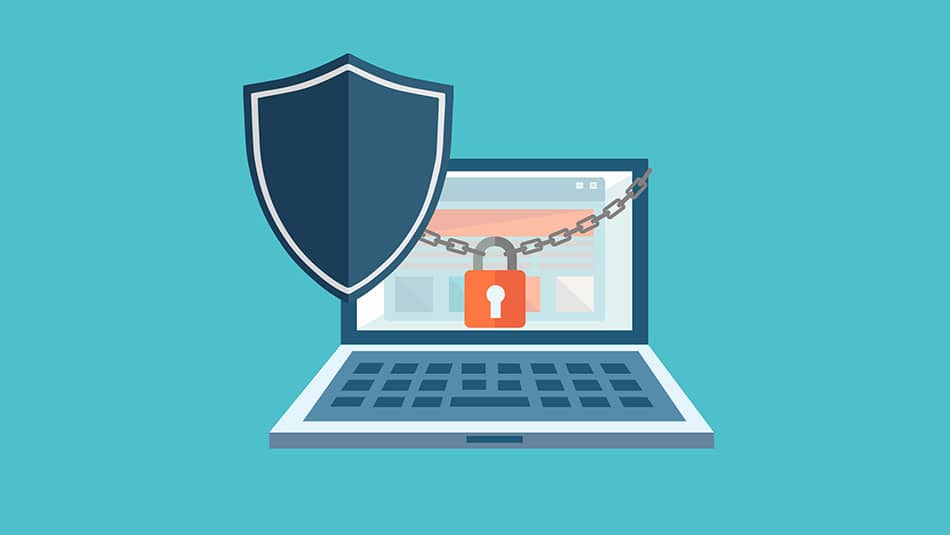Dans cet article, nous vous présenterons les meilleures astuces pour accélérer votre PC sous Windows 10. Grâce à ces conseils simples, vous pouvez améliorer les performances de votre ordinateur et profiter d'une expérience informatique plus fluide et rapide.
Optimisez le démarrage de votre système
Pour accélérer le démarrage de votre PC, il est essentiel de désactiver les programmes inutiles qui se lancent automatiquement au démarrage. Cela permettra d'alléger la charge sur votre disque dur et réduira le temps nécessaire pour charger l'ensemble du système. Pour ce faire, tapez 'msconfig' dans la barre de recherche Windows, puis sélectionnez 'Configuration du système'. Dans l'onglet 'Démarrage', décochez les éléments que vous ne souhaitez pas lancer au démarrage et cliquez sur 'OK' pour valider vos modifications.
Mettez votre système et vos logiciels à jour
Afin de garantir les meilleures performances possibles, assurez-vous que votre PC dispose des dernières mises à jour pour Windows 10 ainsi que pour tous les logiciels installés. Ces mises à jour apportent souvent des améliorations en termes de vitesse et de stabilité. Vous pouvez vérifier les mises à jour disponibles en vous rendant dans 'Paramètres', puis en sélectionnant 'Mise à jour et sécurité'.
Vérifiez votre disque dur et optimisez son espace
Un disque dur encombré peut ralentir considérablement les processus de lecture et d'écriture, ainsi que l'exécution des applications. Pour y remédier, utilisez l'utilitaire intégré 'Nettoyage de disque' pour supprimer les fichiers inutiles et libérer de l'espace sur le disque. De plus, pensez à vérifier régulièrement l'état de votre disque dur afin de détecter d'éventuelles erreurs ou problèmes susceptibles d'affecter ses performances. Vous pouvez le faire en utilisant l'outil 'Vérification des erreurs' disponible dans les propriétés du disque.
Surveillez vos programmes en arrière-plan
Les logiciels qui s'exécutent en arrière-plan peuvent consommer une grande part des ressources de votre système. Il est donc important de surveiller leur activité et de fermer ceux qui ne sont pas nécessaires. Pour ce faire, utilisez le 'Gestionnaire des tâches', accessible en faisant un clic droit sur la barre des tâches puis en choisissant 'Gestionnaire des tâches'. Dans l'onglet 'Processus', vous trouverez tous les programmes et services en cours d'exécution. Repérez les applications consommatrices de mémoire ou de CPU et mettez fin à celles dont vous n'avez pas besoin.
Adaptez la plan de puissance de Windows 10
Windows 10 propose plusieurs plans de puissance qui permettent d'ajuster l'utilisation des ressources pour optimiser soit les performances, soit l'autonomie de la batterie. Pour accéder à ces options, tapez 'Options d'alimentation' dans la barre de recherche et sélectionnez 'Modifier les paramètres du mode'. Choisissez le plan 'Performances élevées' pour tirer le meilleur parti de votre ordinateur lorsque vous en avez besoin.
Désinstallez les applications inutiles
Un grand nombre de logiciels installés peuvent ralentir votre PC en utilisant des ressources système ou en provoquant des conflits entre eux. Prenez donc le temps de désinstaller les applications dont vous ne vous servez pas. Pour ce faire, accédez au 'Panneau de configuration', puis sélectionnez 'Programmes et fonctionnalités'. Dans la liste des logiciels, cliquez sur ceux que vous souhaitez supprimer et choisissez 'Désinstaller'.
Installez un bon antivirus Windows 10
Certains malwares et virus peuvent causer des ralentissements importants sur votre PC. Il est essentiel de disposer d'un bon antivirus pour protéger votre système et vos données contre ces menaces. Plusieurs solutions gratuites et payantes sont disponibles sur le marché, prenez le temps de choisir celle qui correspond le mieux à vos besoins.
Nettoyez régulièrement votre ordinateur
La poussière peut s'accumuler dans les composants de votre PC et entraîner une surchauffe, ce qui réduit les performances de votre matériel. N'oubliez pas de nettoyer régulièrement votre ordinateur à l'aide d'un chiffon doux et sec, ou en utilisant un produit spécialement conçu pour cet usage. Veillez également à dépoussiérer les ventilateurs et les aérations pour assurer une bonne circulation de l'air.
En mettant en pratique ces conseils simples, vous pouvez significativement améliorer la vitesse et la performance de votre PC sous Windows 10. N'hésitez pas à explorer d'autres astuces et optimisations pour tirer le meilleur parti de votre système.

Tombée dans le web un peu par hasard, Jenny prend goût à publier ici des articles sur des sujets qui lui tiennent à cœur, notamment dans le domaine des animaux (propriétaire d’un gros toutou) et des loisirs.